Putkikomponenttien erikoisuudet
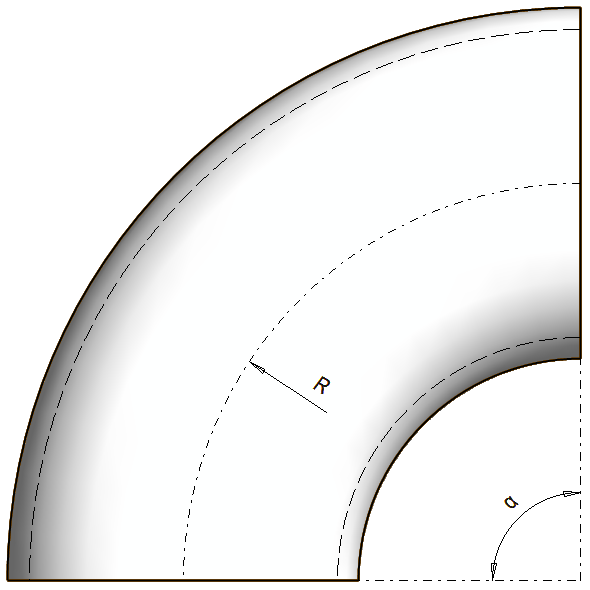
Käyrä
Perusteet
Tämä ohje kertoo kuinka saat mallinnetun tai ladatun käyrä-komponentin toimimaan putkenvedon aikana automaattisesti.

Määritä käyrä käyräksi
Avaa käyrän malli > Hiiren oikea painike > Ominaisuudet.
Osan ominaisuudet -ikkuna aukeaa > Putkikomp. tiedot.
Putkikomponentin tiedot -ikkuna aukeaa > Valitse valintanappi Käyrä > Aktivoi valintaruutu Kiinnitetty.
Komponentin mitat eivät muutu kokoonpanoa muokattaessa, kun se on Kiinnitetty.
Aktivoi koko ruudun tila nähdäksesi video paremmin. Poistu koko ruudun tilasta Esc-näppäimellä.
Tietokantatiedot
Määritä putkikomponentille käyrälle sopiva Luokite ja Tyyppi. Luokite täytyy olla ryhmästä Elbows and bends.
Täytä muut tiedot Sivuille 1-3 normaalisti.
Käyrälle täytyy määrittää Säde, jotta se saadaan paikoitettua putkilinjalle oikein putkenvedon aikana.
Katso tarkempi ohje säteen määritettelystä alempaa.
Sivulla 4 voit määrittää myös arvot kulman käyttäytymisestä (Kulma min. ja Kulma max.).
Mikäli käyrän kulma on vakio, niin määritä kentiin Kulma min. ja max. sama arvo, esimerkiksi 90.
Mikäli käyrän maksimi kulma on rajoittava tekijä, niin määritä arvo vain kenttään Kulma max.
Aktivoi koko ruudun tila nähdäksesi video paremmin. Poistu koko ruudun tilasta Esc-näppäimellä.
Säteen määrittäminen - Tavallinen käyrä
Tavallisella käyrällä Säde (R) on sama kuin käyrän keskilinjan säde.
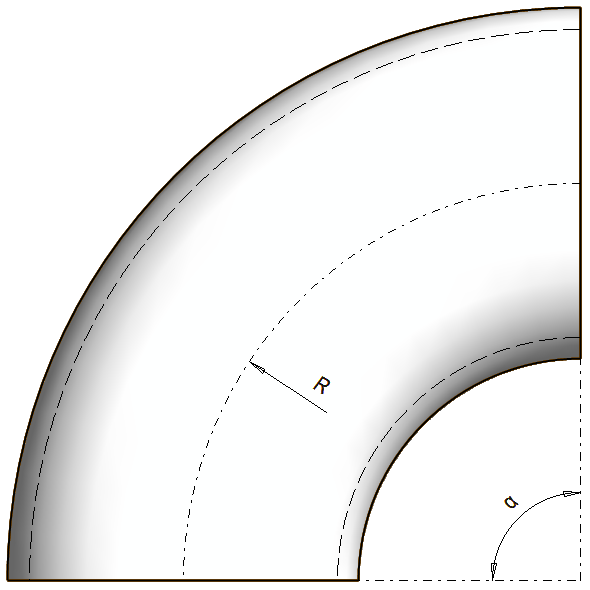
Säteen määrittäminen - Käyrä jossa on suorat osuudet päissä
Tällaisessa tapauksessa käyrän Säde (R) lasketaan seuraavalla kaavalla:
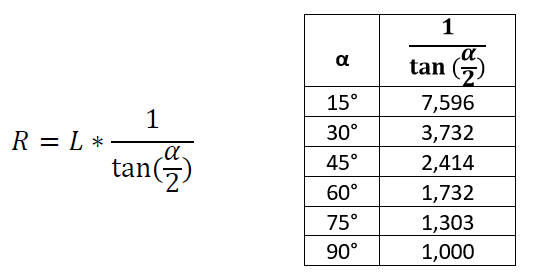
Sädettä määritettäessä mitta L määritetään keskiviivan kaarevalta osuudelta. Keskiviivan suoria osuuksia ei huomioida laskuissa.
Yllä olevasta taulukosta näet valmiiksi laskettuja arvoja tyypillisimmille asteluvuille.
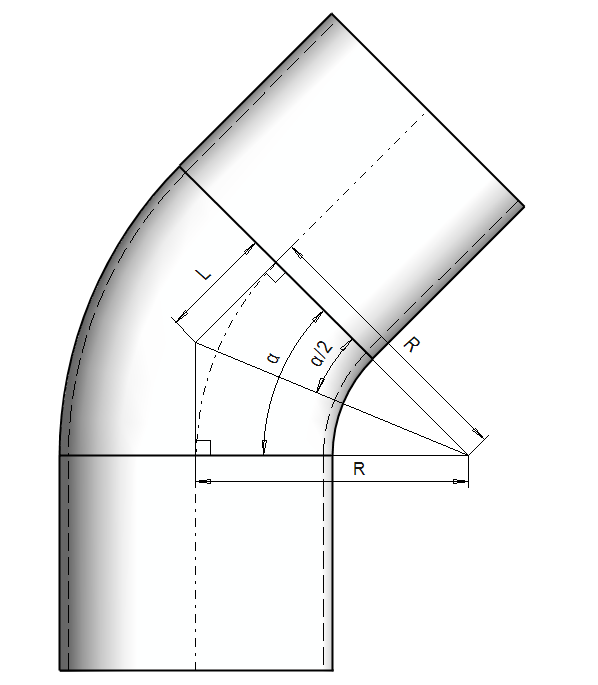
Kahvallinen venttiili
Venttiilin kahva
Lisää mallinnettuun tai ladattuun venttiilimalliin putkikomponentin keskiviiva normaalisti.
Lisää myös venttiilin kahvan suuntaa merkitsevä keskiviiva.
Tämän viivan pituudella ei ole väliä, mutta kannattaa kiinnittää se ehdoilla muuhun geometriaan, mikäli kyseessä on varioituva malli.
Lisää liitoskahvat (Sijoituspisteet) normaalisti. Venttiilin kahvaa symboloivaan keskiviivaan ei lisätä sijoituspistettä.
Aktivoi koko ruudun tila nähdäksesi video paremmin. Poistu koko ruudun tilasta Esc-näppäimellä.
Tallenna venttiili putkikomponenttikirjastoon normaalisti.
Isometripiirustus
Kahvallinen venttiili näkyy isometripiirustuksessa kuten alla olevassa kuvassa edellä mainitun määrittelyn jälkeen.
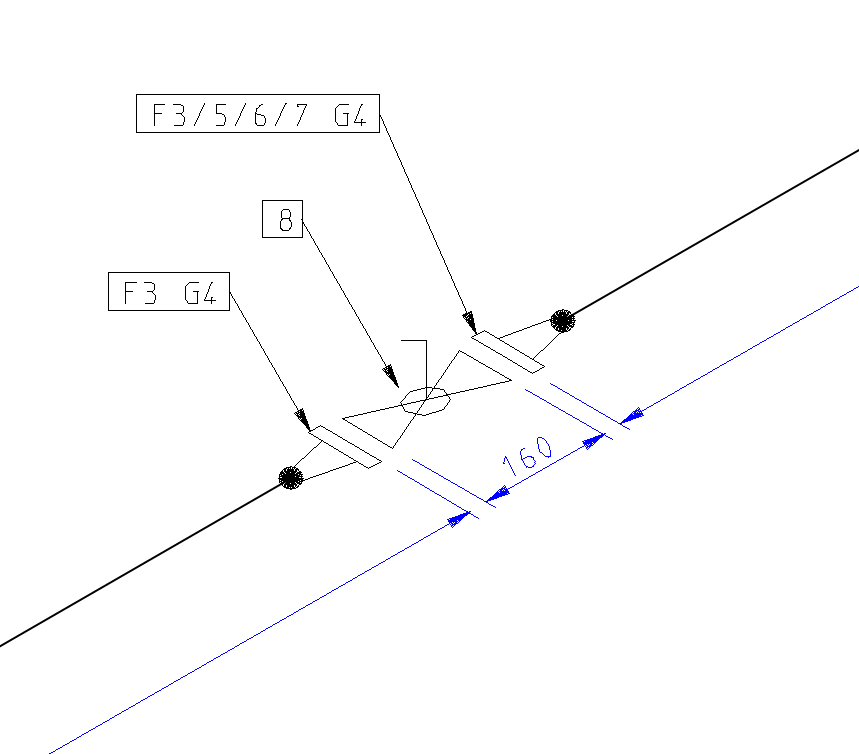
Takaiskuventtiili
Mikäli haluat määrittää takaiskuventtiilin virtaussuunnan isometriin, niin anna venttiilille putkikomponenttitietokannassa Luokite CKxx.
Ensimmäinen sijoituspiste (kuvassa P1) on virtaussuunnassa ensimmäinen ja toinen sijoituspiste (kuvassa P2) on virtaussuunnassa jälkimmäinen.
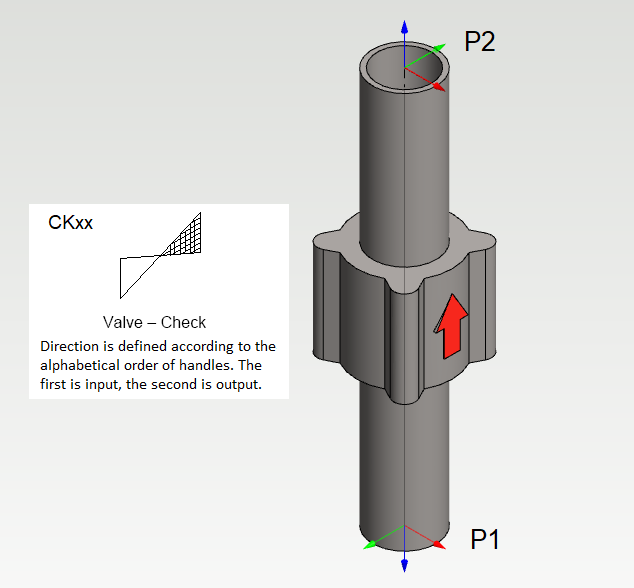
Tällöin takaiskuventtiilin liitoskahvojen keskinäinen aakkosjärjestys määrää missä asennossa takaiskuventtiilin symboli piirtyy isometripiirustukseen.
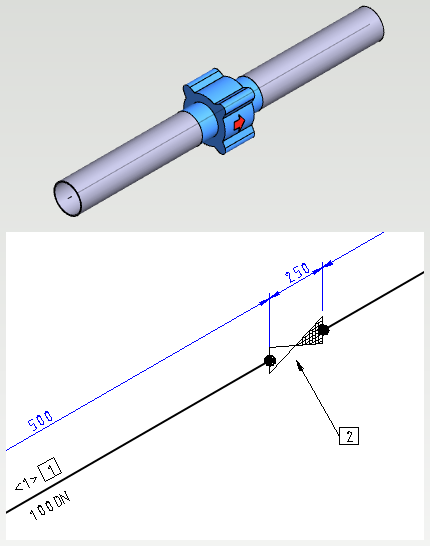
Haaroitukset, hitsattavat yhteet, oksahaarat...
Putken kylkeen hitsattavat erilaiset yhteet ja haaroitukset vaativat muutaman erikoisjärjestelyn, jotta saat ne toimimaan oikein putkistosuunnittelussa ja isometripiirustuksissa.
Mallinna putkikomponentti mitoilleen. Sijoita putkikeskiviivan toinen pää on kohtaan, missä päälinjan keskiviiva on. Alla oleva mittakuva ja malli ovat putkikomponentin olet_therm_TK1.
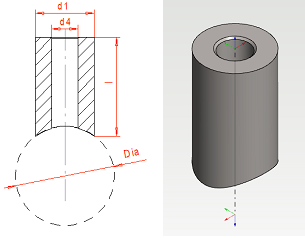
Sijoita liitoskahvat (Sijoituspisteet) normaalisti sillä erotuksella, että jätä putkeen liittyvän Kahvan ominaisuuksista kentän Halkaisijamitan kaava tai lukuarvo arvo tyhjäksi. Näet esimerkin alla olevasta kuvasta.
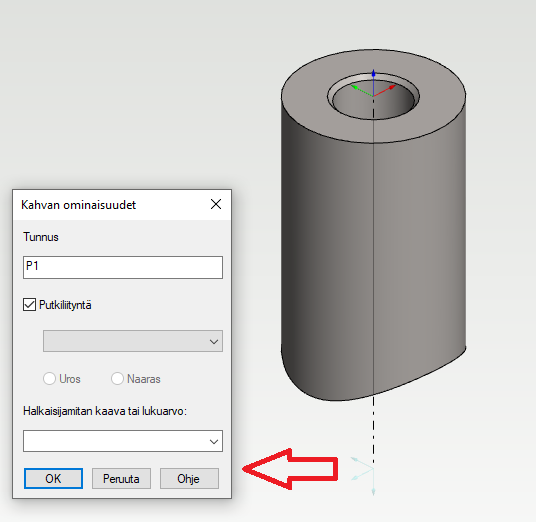
Mikäli komponentti täytyy asemoida malliin tietyssä asennossa kuten esimerkkinä käytetyssä lämpötilanmittausyhteessä, käännä liitoskahvan vihreä nuoli putken keskilinjan suuntaiseksi. Saat käännettyä kahvaliitoksen akselien suunnat toiminnolla Siirrä, kun olet määrittämässä sijoituspisteitä. Isot nuolet kertovat kahvan akselien suunnat ja pienet nuolet kertovat koordinaatiston akselien suunnat.
Aktivoi koko ruudun tila nähdäksesi video paremmin. Poistu koko ruudun tilasta Esc-näppäimellä.
Voit muokata kahvan akselien suuntaa myös jälkikäteen: Avaa putkikomponentin malli > Työikkuna > Hiiren oikea painike > Muut toiminnot > Muokkaa nimettyjä elementtejä...
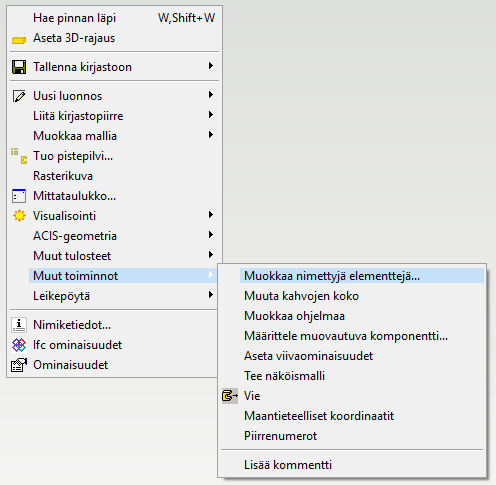
Kokoonpanot
Tyyppi ja Luokite
Putkikokoonpano, joka tallennetaan putkikomponenttikirjastoon, saa oletuksena Tyypiksi arvon ASSY ja Luokite-kenttä jää tyhjäksi.
Käyttäjä voi halutessaan vaihtaa putkikokoonpanon luokitteen toiseksi, esimerkiksi RCFL.
Tällä muutoksella on vaikutusta kuinka putkikokoonpano käyttäytyy isometripiirustuksessa ja sen osaluettelossa.
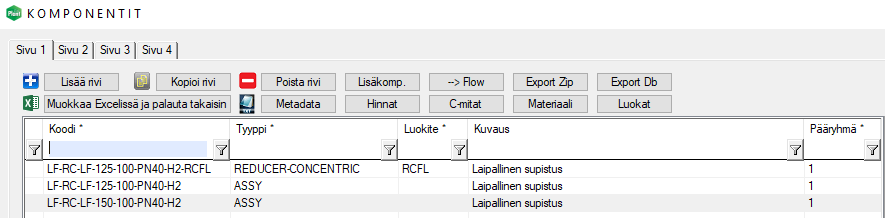
Kokoonpanon tyyppi on ASSY
Isometripiirustus
Putkikokoonpano käyttäytyy isometrissä kuten mikä tahansa alikokoonpano.
Isometrisymbolit tulevat putkikokoonpanossa olevien osien mukaan eli jokainen piirretään erikseen.
Isometrin osaluettelossa listataan jokainen osa erikseen.
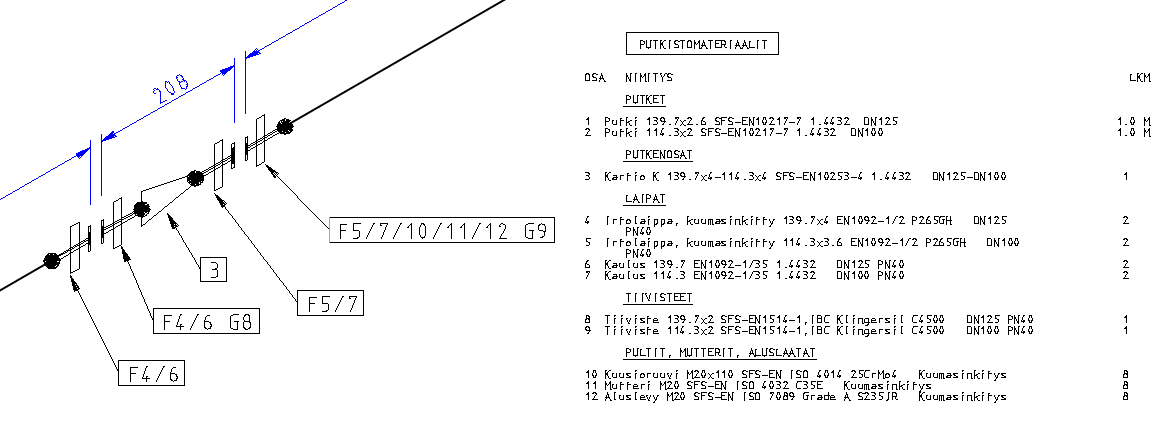
Tavallinen piirustus ja Excel-listaukset
Putkikokoonpanon tyyppi ja luokite vaikuttavat myös putkikokoonpanon käyttäytymiseen tavallisen piirustuksen osaluettelossa ja Excel-listauksissa.
Putkikokoonpanon tallennuksen yhteydessä määritellään kokoonpanon Ominaisuuksissa, että kokoonpano on Putkikokoonpano.
Ominaisuudet-ikkunassa voit määritellä näkyykö osaluettelossa äitirivi vai osat:
Pura osaluetteloon poissa: Osaluettelossa näkyy vain äitirivi.
Pura osaluetteloon päällä: Osaluettelossa näkyy vain osat.
Osaluettelon keruussa voit valita vaihtoehdon Vyörytys loppuun. Sen avulla saat myös äitirivin osat näkyville, vaikka valintaruutu Pura osaluetteloon ei olisi kyseisellä putkikokoonpanolla aktiivisena.
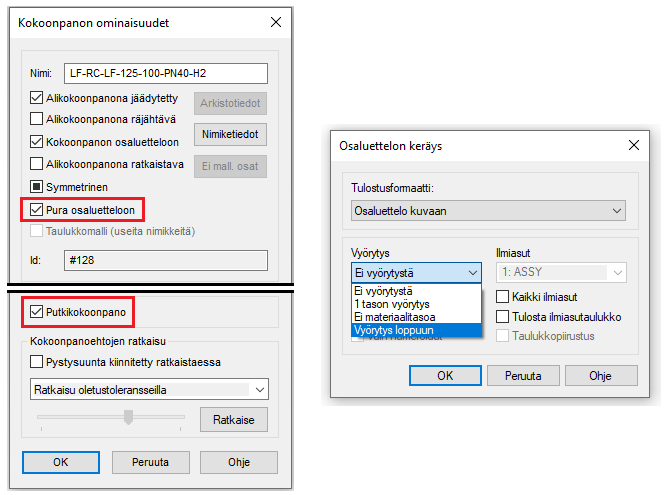
Kokoonpanon luokite on SKEY-luokite
Isometripiirustus
Putkikokoonpano käyttäytyy isometrissä kuten mikä tahansa putkikomponentti.
Isometrisymboli piirretään SKEY-luokitteen mukaisesti.
Isometrin osaluettelossa listataan vain putkikokoonpanon ns. äitirivi.
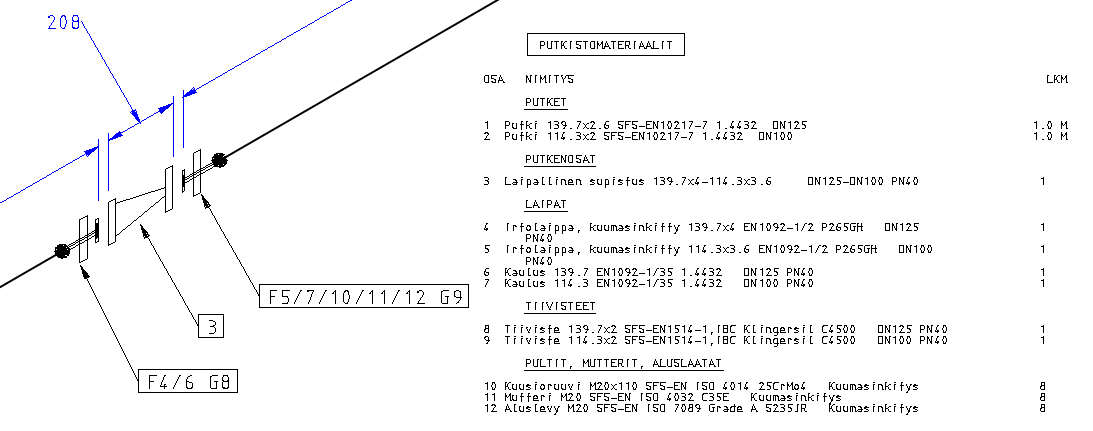
Tavallinen piirustus ja Excel-listaukset
Putkikokoonpanon tyyppi ja luokite vaikuttavat myös putkikokoonpanon käyttäytymiseen tavallisen piirustuksen osaluettelossa ja Excel-listauksissa.
Putkikokoonpanon tallennuksen yhteydessä määritellään kokoonpanon Ominaisuuksissa, että kokoonpano on Putkikokoonpano.
Ominaisuudet-ikkunassa on valintaruutu Pura osaluetteloon. Jätä se aktivoimatta, mikäli haluat putkikokoonpanon käyttäytyvän tavallisessa osaluettelossa samalla tavalla kuin isometrin osaluettelossa. Osaluettelossa näkyy tällöin vain pelkkä äitirivi (osa 105). Osaluettelon keräys loppuun vyöryttämällä ei vaikuta osaluettelon sisältöön tässä tapauksessa.

Pulttipinnat
Perusteet
Laipoille ja laipallisille varusteille voidaan määrittää ns. pulttipinta.
Tämän pinnan avulla ohjelma voi lisätä laippaparille tarvittavat liitostarvikkeet puoliautomaattisesti. Liitostarvikkeita ei mallinneta kokoonpanoon vaan ne lisätään toiselle liitoksen laiposta mallintamattomina nimikkeinä.
Liitostarvikkeiden materiaalit määräytyvät putkiluokalle tehdyn määrityksen mukaisesti. Löydät tarkemmat ohjeet täältä: Oman putkiluokan perustaminen.
Liitostarvikkeiden lukumäärä ja fyysiset mitat määräytyvät tietokantojen Laippojen pultit (d_FLANGES), Pulttien nimellispituudet (d_BOLTLEN) ja Mutterit, aluslevyt, kierteet (d_NUTSIZE) perusteella.
Huom! Laippojen väliin tulevalle varusteelle kuten esimerkiksi takaisku- ja läppäventtiilille sinun ei tarvitse määrittää pulttipintoja. Näissä tapauksissa liitospituus lasketaan vastinlaippojen nimettyjen pintojen välimatkan perusteella.
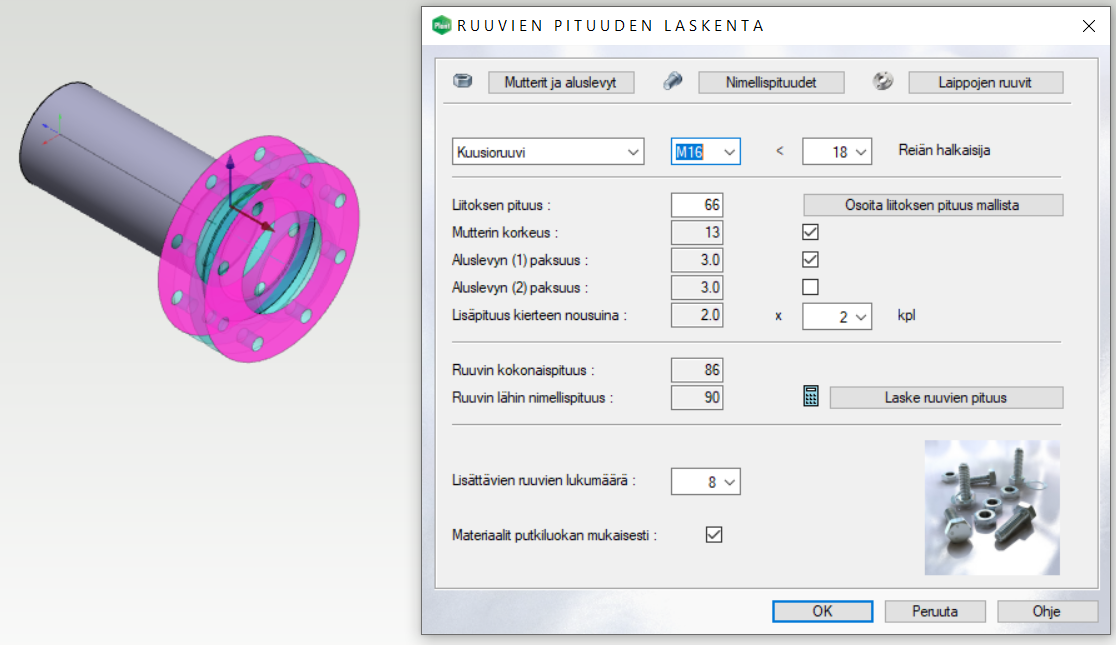
Pulttipinnan määrittäminen
Voit lisätä pulttipinnan sekä itse mallinnetulle että ladatulle komponentille. Voit lisätä sen putkikomponentin teon yhteydessä tai jälkikäteen.
Valitse mallista pulttipinta > Hiiren oikea painike > Ominaisuudet > Kirjoita Nimi >
Mikäli putkikomponentissa on yksi pulttipinta, niin pinnan nimi on BOLTS
Mikäli putkikomponentissa on kaksi tai useampi pulttipinta, niin pintojen nimet ovat BOLTS1, BOLTS2..
Sulje ikkuna Nimi? napsauttamalla OK-painiketta.
Tallenna malli normaalisti.
Pulttipintojen muokkaaminen
Voit tarvittaessa muokata tai poistaa pintoja seuraavasti:
Avaa malli > Työikkunassa hiiren oikea painike > Muut toiminnot > Muokka nimettyjä elementtejä...
Valitse valintanappi Pinnat ja löydät pulttipinnat listalta. Tee tarvittavat muutokset.
Aktivoi koko ruudun tila nähdäksesi video paremmin. Poistu koko ruudun tilasta Esc-näppäimellä.
